Neste guia iremos explicar um pouco sobre cada ferramenta de auxílio disponível na plataforma. Além disso, você irá descobrir onde cada uma delas se encontra nos diferentes ambientes (web e mobile) e também como usa-las.
Instruções
Recurso localizados no topo da tela
.jpg?width=688&height=387&name=App%204.0%20(15).jpg)
Para auxiliar na troca de questões, sempre no topo da tela estará disponível uma instrução por escrito explicando como a questão deve ser respondida.
Gravar
Primeira ferramenta, localizada na parte inferior do exercício como um ícone de microfone.
.jpg?width=688&height=387&name=App%204.0%20(12).jpg)
Ela fica disponível assim que o áudio do nativo finaliza. O aluno precisa clicar no microfone e gravar sua voz.
Escutar
Segunda ferramenta, localizada na parte inferior do exercício ao lado do botão “Gravar”.
.jpg?width=688&height=387&name=App%204.0%20(10).jpg)
O botão “Escutar” é habilitado logo após o áudio ser reproduzido automaticamente ao acessar a questão. Essa ferramenta possibilita que o áudio do falante nativo de língua inglesa ou vídeo seja reproduzido novamente.
Ao clicar no botão “Escutar” o aluno pode escolher entre repetir o áudio na velocidade normal (1x), ou na lenta (0.5x). Basta clicar no play e escutar novamente.
.jpg?width=688&height=387&name=App%204.0%20(11).jpg)
Leitura e Tradução
Terceira ferramenta, também localizada na parte inferior do exercício ao lado do botão “Gravar”.
.jpg?width=688&height=387&name=App%204.0%20(13).jpg)
O botão “Leitura” é habilitado após o áudio do falante nativo ser reproduzido pelo menos duas vezes. A primeira vez, geralmente, é reproduzida automaticamente, mas na segunda é necessário utilizar a ferramenta de auxílio "escutar".
Essa ferramenta possibilita a leitura do texto completo em inglês. Além de também ter a opção de tradução clicando no ícone da parte superior:
A tradução também aparece na tela após a gravação de voz, então agora o aluno pode acessar a leitura e tradução antes e depois de gravar a frase:
.jpg?width=688&height=387&name=App%204.0%20(14).jpg)
Comparar pronúncia
Quarta ferramenta, localizado junto a avaliação do texto
.gif?width=688&height=387&name=App%204.0%20(1).gif)
A funcionalidade “Comparar pronúncia”, permite que apenas o áudio da palavra desejada seja comparado ou a frase inteira.
Para ativar essa funcionalidade, primeiro você deve gravar a sua fala e esperar o sistema avaliar a sua pronúncia. Após isso basta clicar em cima de uma palavra do texto e depois escolher entre ouvir a pronúncia original ou a sua. Para comparar a frase inteira basta usar os botões disponíveis em "Compare sua pronúncia" abaixo da frase.
Suas Tentativas
Esse recurso está disponível apenas em exercícios que possuem resposta correta como os exercícios de gramática
.gif?width=688&height=387&name=App%204.0%20(2).gif)
A funcionalidade “Suas Tentativas”, permite verificar quais foram as suas respostas dentro da quantidade de tentativas existentes no exercício, além de mostrar suas tentativas também mostra qual a resposta correta.